أفضل 4 طرق لإصلاح تعذر تشغيل ملفات MPG على Windows 11
من بين جميع تنسيقات الفيديو الشائعة مثل MP4 و MOV و MKV والمزيد ، تعد MPG واحدة من أقدم التنسيقات المستخدمة على نطاق واسع لتخزين الملفات ومشاركتها على الإنترنت. على الرغم من أن برنامج Windows Media Player الافتراضي قد تلقى إصلاحًا كبيرًا مع تحديث Windows 11 ، إلا أنه لا يدعم ملفات MPG افتراضيًا. فيما يلي أفضل الطرق لإصلاح تعذر تشغيل ملفات MPG على نظام التشغيل Windows 11.

هناك عدة طرق لإصلاح ملفات MPG التي لا تعمل على Windows. يمكنك تثبيت برنامج الترميز المفقود أو تنزيل الملف مرة أخرى أو استخدام تطبيقات الطرف الثالث لتشغيل ملفات MPG دون مشاكل.
1. قم بتحميل ملف MPG مرة أخرى
إذا قمت بتنزيل ملف MPG تالف من الويب ، فلا يمكنك تشغيله باستخدام Windows Media Player أو أي برنامج تابع لجهة خارجية. لن تعرض هذه الملفات الصور المصغرة في تطبيق File Explorer. عندما تعمل باتصال إنترنت بطيء أو تقاطع عملية التنزيل ، فقد ينتهي بك الأمر بملف MPG معطل.
ستحتاج إلى حذف الملف الحالي وتنزيله من الويب مرة أخرى.
2. قم بتنزيل امتداد MPEG-2 VIDEO
يتم دمج ملفات MPG في الغالب مع امتدادات MPEG-1 أو MPEG-2. MPEG-2 هو نسخة مطورة من MPEG-1 ويقدم ميزات أفضل. لا تحزم Microsoft امتداد الفيديو MPEG-2 المطلوب مع Windows Media Player في Windows 11. لذلك ، ستحتاج إلى تنزيله من Microsoft Store.
الخطوة 1: افتح متجر Microsoft على جهاز كمبيوتر يعمل بنظام Windows 11.
الخطوة 2: ابحث عن امتداد فيديو MPEG-2 وافتح قائمة معلومات التطبيق.
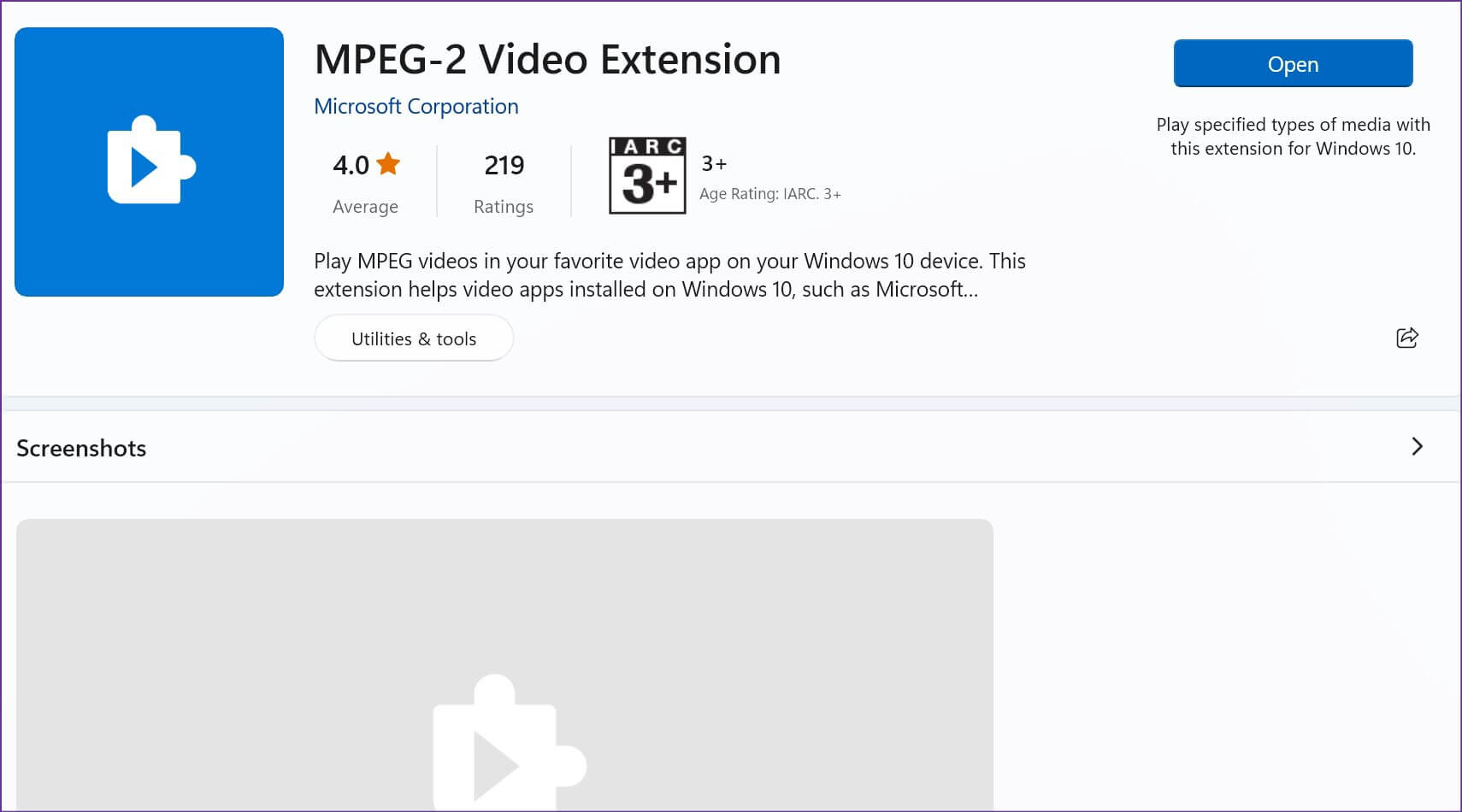
الخطوة 3: حدد تثبيت مقاطع فيديو MPG وتشغيلها على جهاز الكمبيوتر الشخصي الذي يعمل بنظام Windows دون أي مشكلة.
3. تحويل الفيديو MPG الخاص بك
هل ما زلت تواجه مشكلات في تشغيل ملفات فيديو MPG على Windows؟ حان الوقت لتحويل ملف الفيديو إلى تنسيق MP4 أو MKV أو AVI واسع الاستخدام. لا تحتاج إلى برنامج مخصص لإكمال تحويل التنسيق. يمكنك بسهولة اختيار إحدى أدوات الويب وإنجاز المهمة بسرعة.
ومع ذلك ، كن حذرًا أثناء تحميل الوسائط الحساسة على الويب. ستقوم أداة الويب بتحميل الفيديو على خوادم الشركة لبدء عملية التحويل. إذا كان لديك ملف فيديو سري للتحويل ، فننصحك بالالتزام بطريقة غير متصلة بالإنترنت لإكمال العملية.
الخطوة 1: افتح متصفح الويب المفضل لديك وتوجه إلى cloudconvert.
الخطوة 2: حدد MPG في القائمة الأولى و MP4 في الثانية.
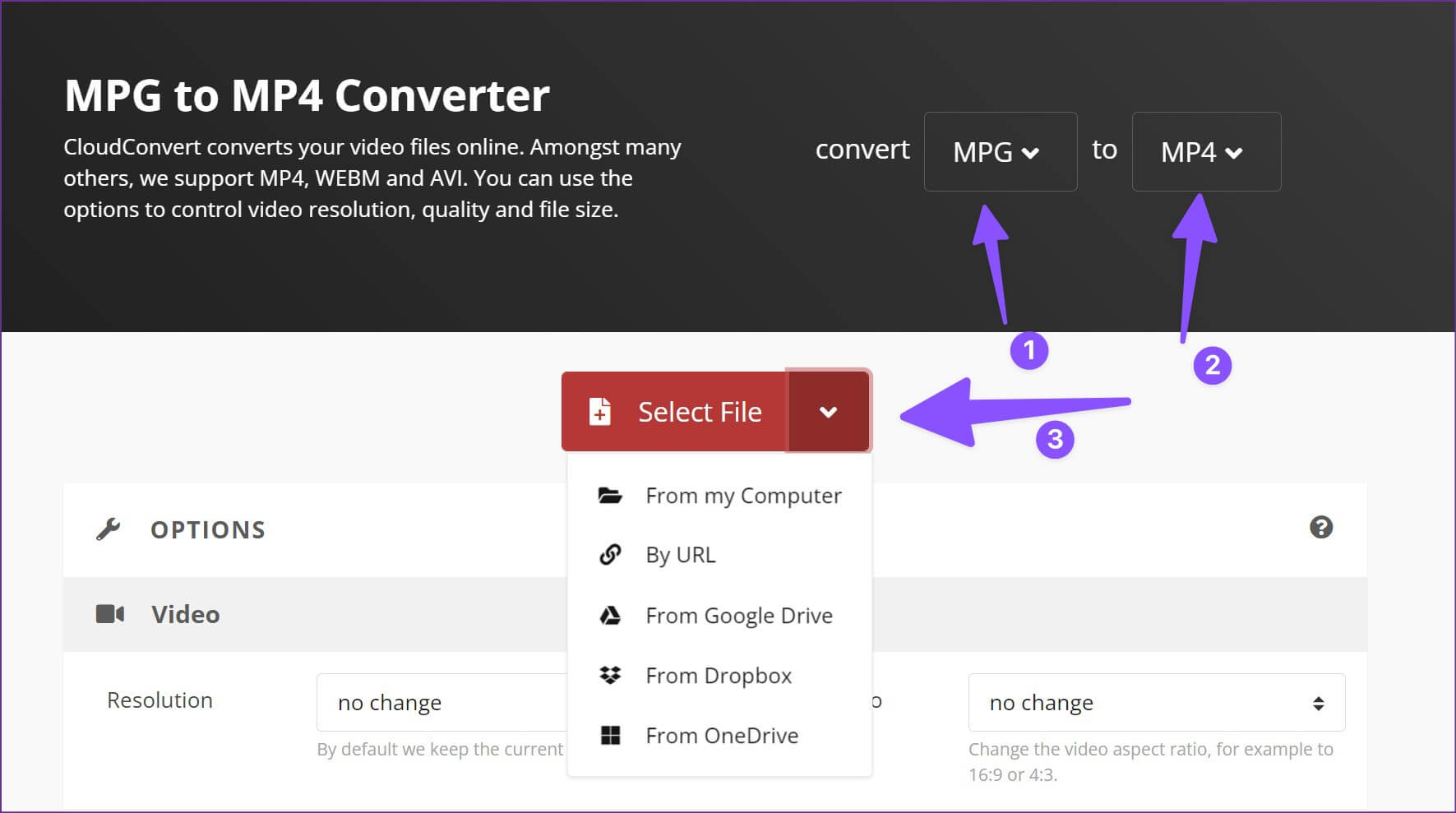
الخطوة 3: انقر فوق “تحديد ملف”. يمكنك أيضًا النقر فوق زر السهم لأسفل لتحميل ملف من URL أو Dropbox أو Google Drive أو OneDrive.
الخطوة 4: حدد ملف فيديو MPG من File Explorer واضغط على Open.
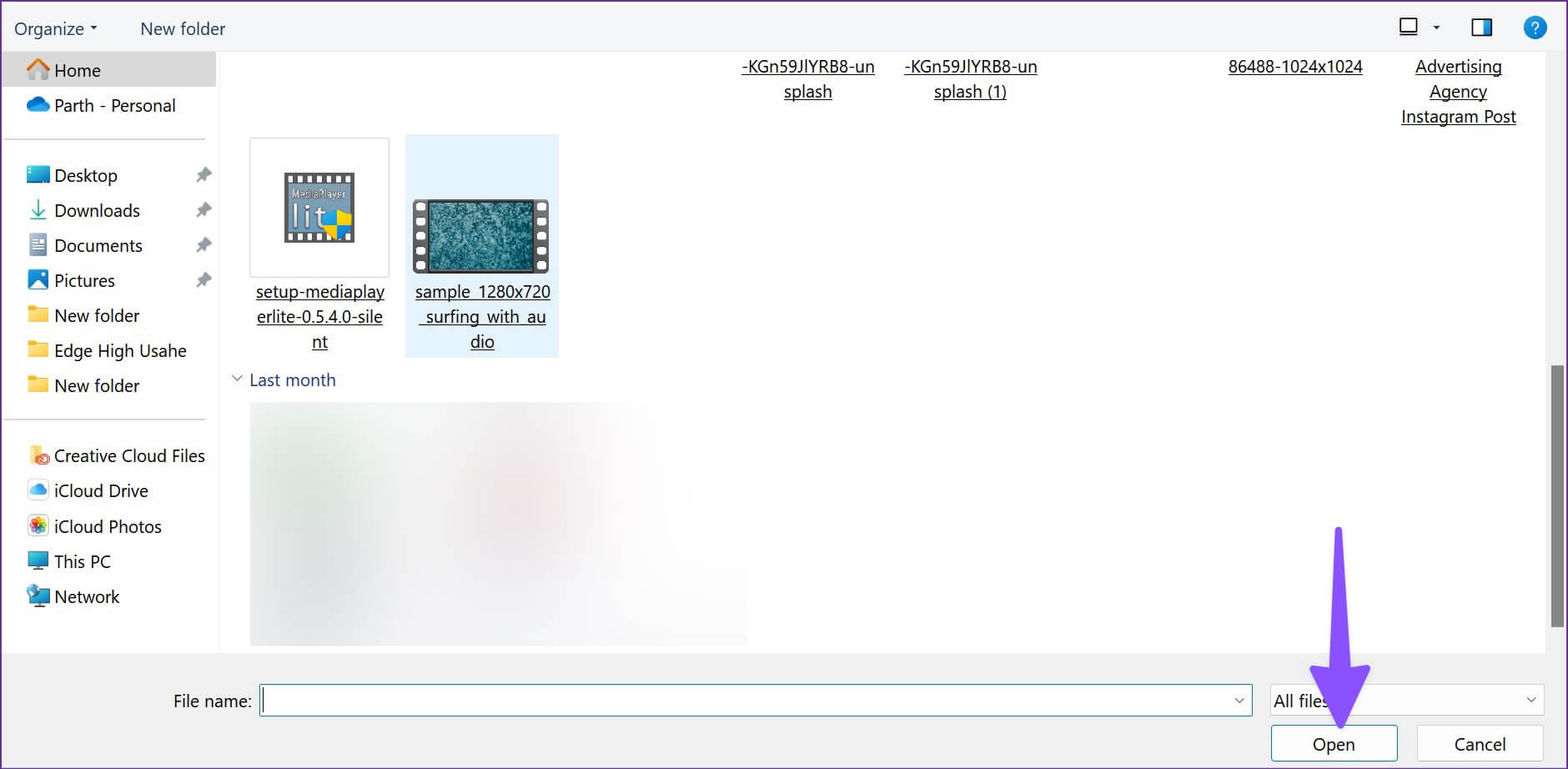
الخطوة 5: يمكنك إضافة المزيد من الملفات (إذا كنت تريد) والضغط على زر التحويل لبدء العملية.
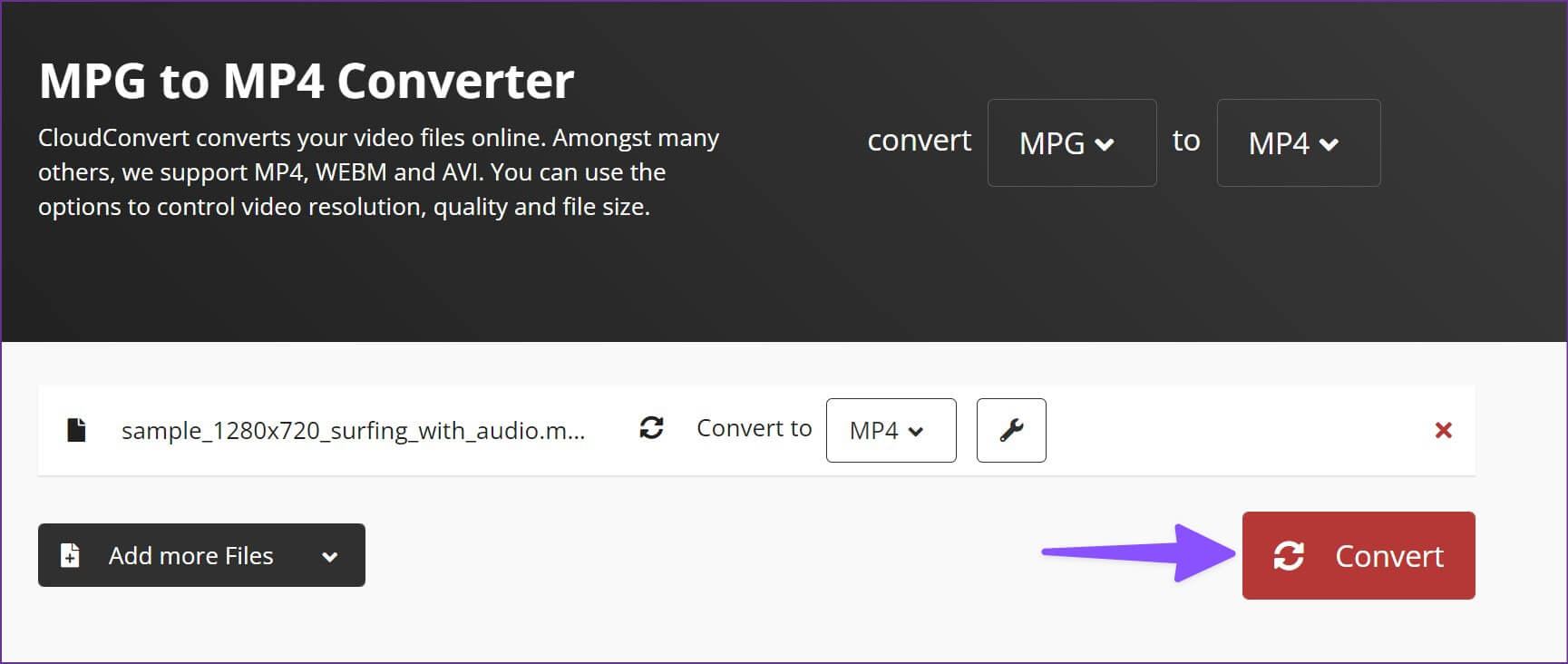
الخطوة 6: بعد اكتمال التحويل ، اضغط على زر التنزيل لحفظ ملف الفيديو المحول على جهاز الكمبيوتر الخاص بك.
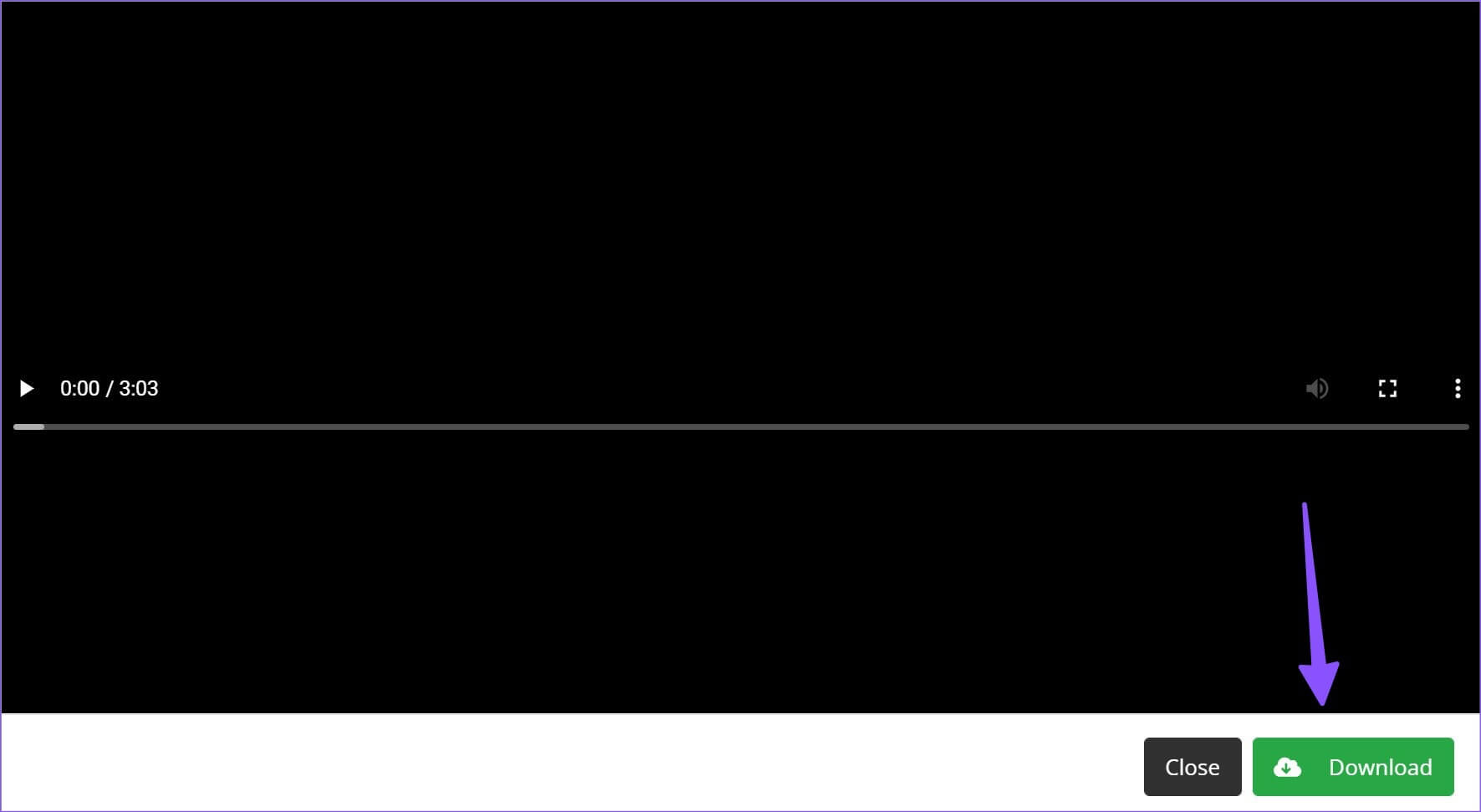
يمكنك استخدام مشغل الوسائط الافتراضي لتشغيل ملف الفيديو دون عناء.
4. استخدم تطبيق مشغل فيديو تابع لجهة خارجية
إذا كنت تخطط بشكل متكرر لملفات MPG على Windows ، فلا يجب أن تتبع الخطوات المذكورة أعلاه لتحويل ملفات الفيديو في كل مرة. إنها تستغرق وقتًا طويلاً وليست منتجة على الإطلاق. علاوة على ذلك ، قد لا تعمل هذه الأدوات المستندة إلى الويب بشكل لا تشوبه شائبة مع ملفات الفيديو الكبيرة. أفضل رهان هو تنزيل مشغل فيديو تابع لجهة خارجية من الويب لتشغيل ملفات MPG. أحد مشغلات الفيديو المعروفة على نطاق واسع هو – VLC.
الخطوة 1: توجه إلى موقع VideoLAN الرسمي وقم بتنزيل VLC Media Player لنظام التشغيل Windows.
الخطوة 2: قم بتثبيت VLC Media Player على جهاز الكمبيوتر الخاص بك.
الخطوة 3: افتح مشغل وسائط VLC وانقر فوق الوسائط في الأعلى.
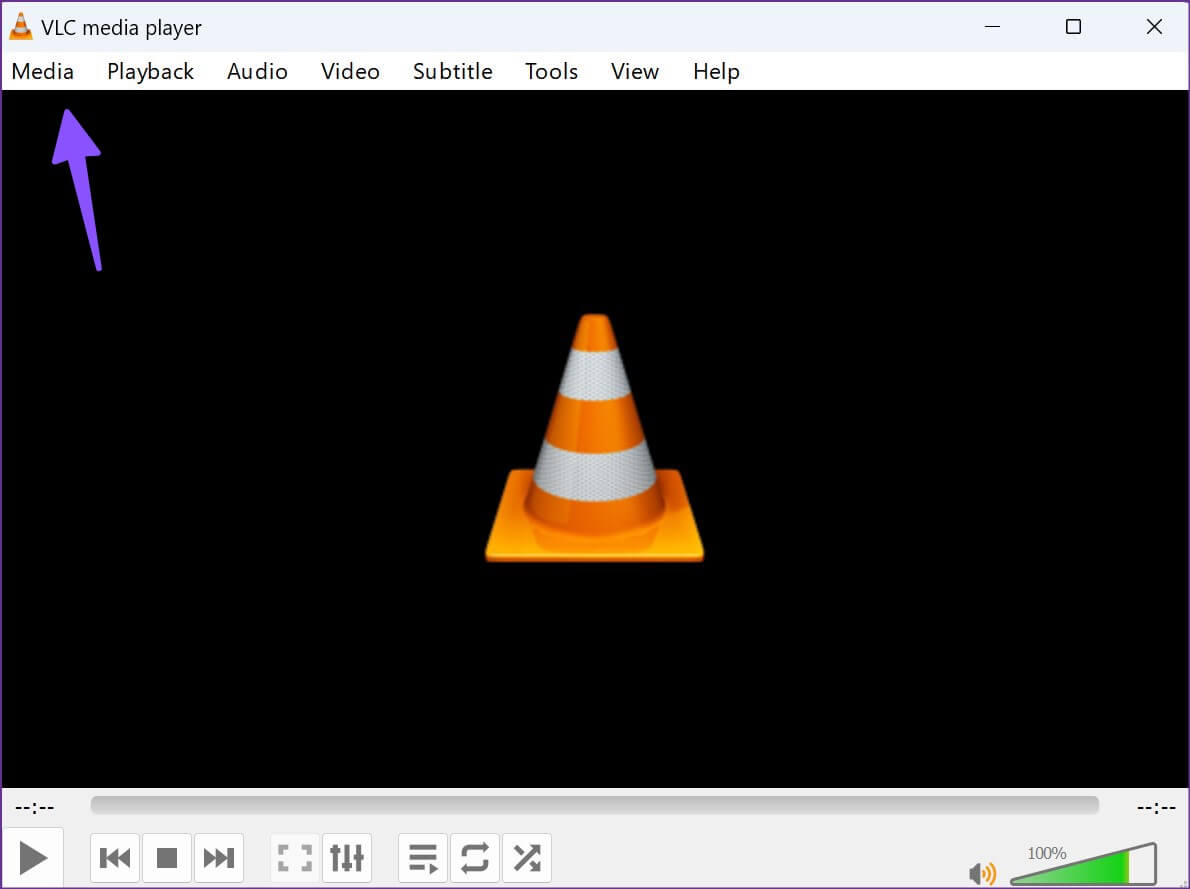
الخطوة 4: حدد فتح ملف (أو استخدم اختصار مفاتيح Ctrl + O).
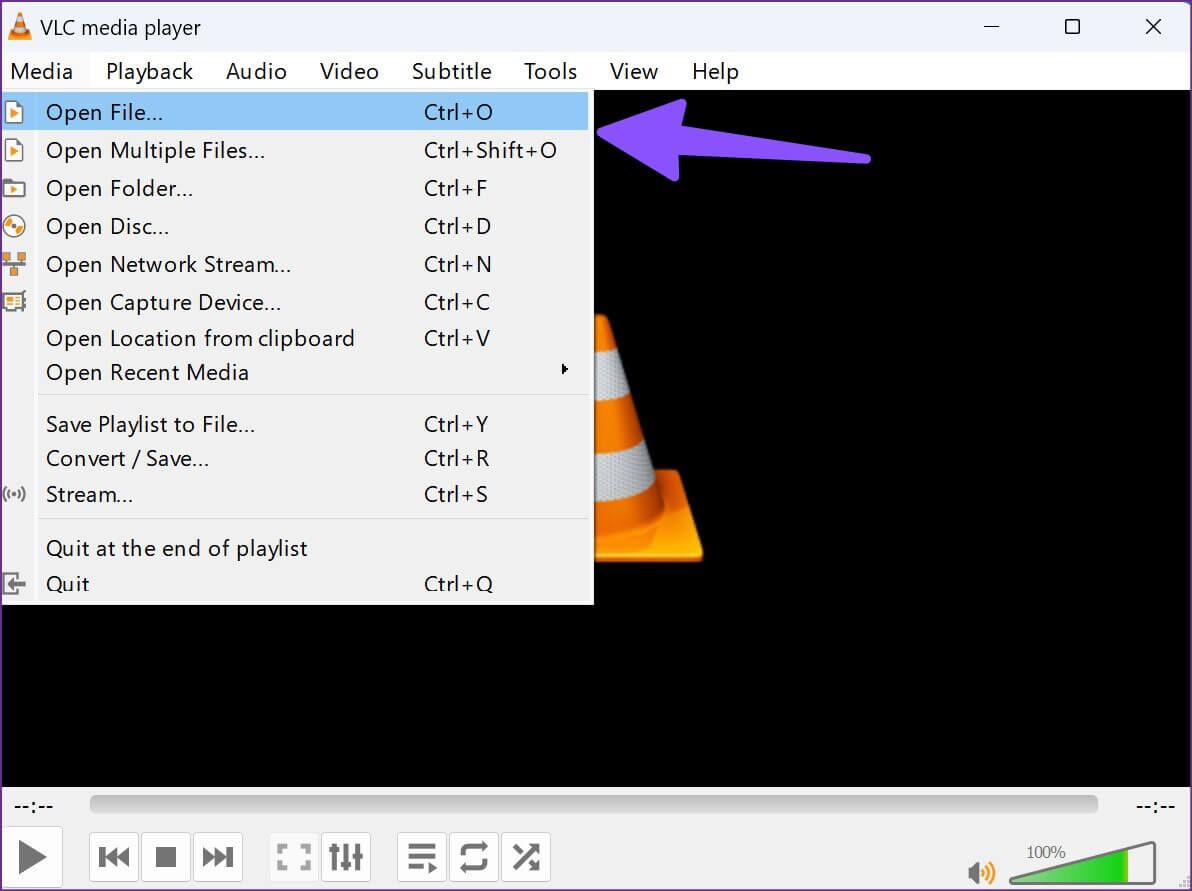
الخطوة 5: انقر فوق ملف MPG من قائمة File Explorer وحدد فتح.
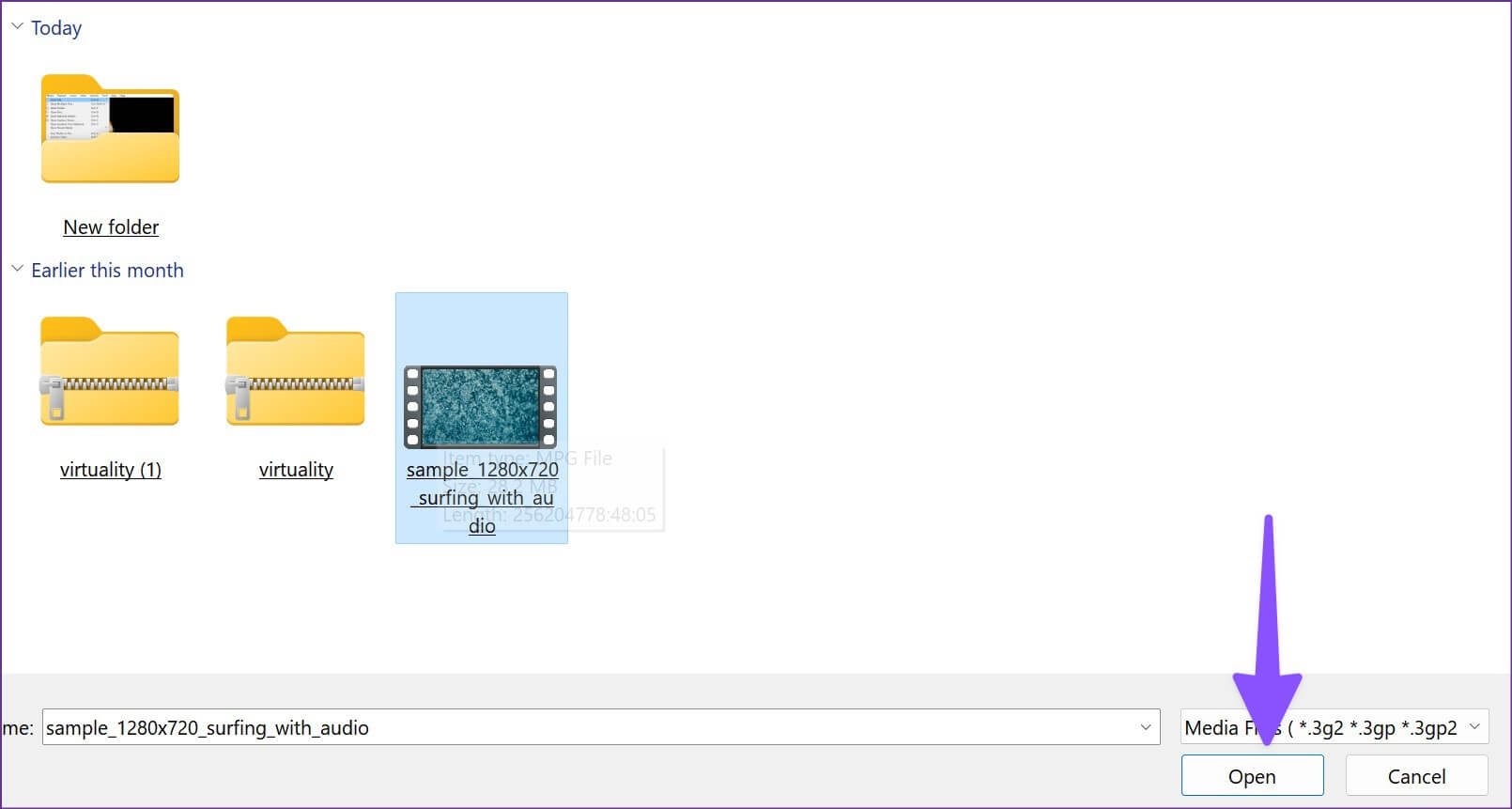
يعد مشغل وسائط VLC نظامًا أساسيًا مفتوح المصدر ، ويمكن تنزيله واستخدامه مجانًا. البرنامج الشهير متاح على أجهزة Mac و iPhone و Android أيضًا.
في ما يلي بعض البدائل لبرنامج VLC Media Player لمحاولة إصلاح تعذر تشغيل ملفات MPG على مشكلة Windows.
استمتع بتشغيل سلس للفيديو على WINDOWS
قد يصبح عدم تشغيل Windows لملفات MPG على جهاز كمبيوتر مزعجًا لتذكر الذكريات القديمة أو مقاطع الفيديو الموسيقية منذ عقدين من الزمن. في حين أن نقص الدعم قد يفاجئك في البداية ، يمكنك جعله يعمل على جهاز الكمبيوتر الذي يعمل بنظام Windows 11. قبل تثبيت تطبيق آخر لتشغيل ملفات MPG ، يمكنك استعراض الحيل الثلاث الأولى لتمكين تشغيل MPG.
